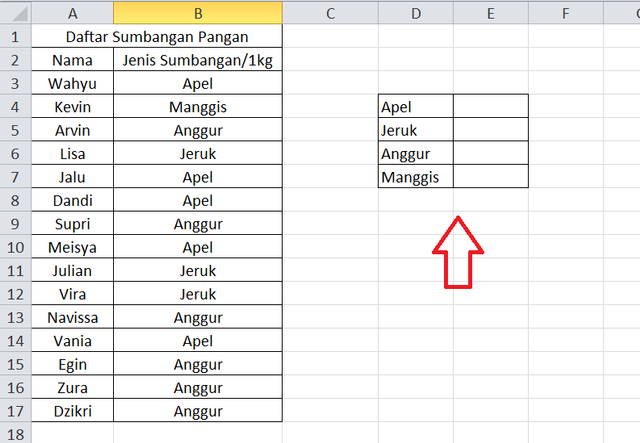Excel adalah salah satu aplikasi produktivitas yang sangat penting bagi banyak orang, terutama bagi mereka yang bekerja dengan angka dan data. Pada artikel kali ini, kami akan membahas beberapa cara untuk menghitung data di Excel dengan lebih efektif. Dalam artikel ini, kami akan membahas berbagai cara untuk menghitung jumlah data, menghitung data pada kondisi tertentu, menghitung persentase kumulatif, dan masih banyak lagi. Kami juga akan memberikan beberapa pertanyaan yang sering diajukan dan jawabannya untuk membantu Anda memahami konsep-konsep ini dengan lebih baik. Mulai sekarang, Anda tidak perlu khawatir lagi tentang menghitung data di Excel.
Cara Menghitung Jumlah Data di Excel
Satu hal yang sangat penting dalam mengelola data di Excel adalah menghitung jumlah data. Ada beberapa cara untuk melakukan ini, dan di bawah ini adalah beberapa cara paling umum yang digunakan.
Cara Menghitung Jumlah Data dengan SUM Function
Cara termudah untuk menghitung jumlah data di Excel adalah dengan menggunakan fungsi SUM. Anda hanya perlu memasukkan sel atau rentang sel yang ingin Anda hitung, dan Excel akan secara otomatis menghitung jumlahnya.
Misalnya, jika Anda ingin menghitung jumlah data dalam sel A1, A2, dan A3, Anda hanya perlu memasukkan “=SUM(A1:A3)” di mana saja Anda ingin hasilnya ditampilkan.
Cara Menghitung Jumlah Data dengan AutoSum
Selain menggunakan fungsi SUM, Anda juga dapat menggunakan fungsi AutoSum untuk menghitung jumlah data di Excel. Fungsi ini memungkinkan Anda untuk secara otomatis menambahkan sel yang dipilih, atau menghitung jumlah sel dalam rentang yang dipilih.
Untuk menggunakan fungsi AutoSum, ikuti langkah-langkah berikut:
- Pilih sel tempat Anda ingin menampilkan hasil
- Klik pada tombol AutoSum di toolbar
- Excel akan secara otomatis memilih data yang berada di sebelah sel tempat Anda menampilkan hasil, dan menampilkan hasilnya secara otomatis
Cara Menghitung Jumlah Data Berdasarkan Kondisi
Ketika Anda bekerja dengan data yang besar, Anda mungkin perlu menghitung jumlah data berdasarkan kondisi tertentu. Misalnya, Anda mungkin ingin menghitung jumlah data yang bernilai lebih besar dari 10. Ada beberapa cara untuk melakukan ini, dan di bawah ini adalah beberapa cara termudah:
Cara Menghitung Jumlah Data dengan COUNTIF Function
COUNTIF adalah fungsi Excel yang menghitung jumlah sel dalam rentang yang memenuhi kondisi tertentu. Misalnya, jika Anda ingin menghitung jumlah sel dalam rentang A1:A5 yang lebih besar dari 10, Anda dapat menggunakan COUNTIF dengan rumus “=COUNTIF(A1:A5,”>10″)”.
Cara Menghitung Jumlah Data dengan SUMIF Function
Untuk menghitung jumlah sel dalam rentang yang memenuhi kondisi tertentu, Anda juga dapat menggunakan fungsi SUMIF. Fungsi ini hampir sama dengan COUNTIF, namun yang dihitung adalah nilai masing-masing sel dalam rentang, bukan jumlah sel. Misalnya, jika Anda ingin menghitung total nilai sel dalam rentang A1:A5 yang lebih besar dari 10, Anda dapat menggunakan SUMIF dengan rumus “=SUMIF(A1:A5,”>10″)”.
Cara Menghitung Persentase Kumulatif di Excel
Salah satu jenis perhitungan data yang sering digunakan di Excel adalah persentase kumulatif. Persentase kumulatif adalah persentase total dari rentang data tertentu sampai titik tertentu. Misalnya, jika Anda memiliki rentang data berisi jumlah penjualan bulanan, Anda mungkin ingin menghitung persentase kumulatif penjualan untuk setiap bulan hingga saat ini. Berikut adalah beberapa cara untuk menghitung persentase kumulatif di Excel.
Cara Menghitung Persentase Kumulatif dengan SUM Function dan Absolute Reference
Cara termudah untuk menghitung persentase kumulatif di Excel adalah dengan menggunakan fungsi SUM dan absolute reference. Absolute reference memungkinkan Anda untuk menetapkan sel tertentu sebagai titik awal Anda, bahkan ketika formula Anda disalin ke sel lain. Misalnya, jika Anda ingin menghitung persentase kumulatif penjualan untuk setiap bulan, Anda dapat menggunakan rumus “=SUM($A$1:A1)/SUM($A$1:$A$12)”, di mana $A$1 adalah titik awal Anda dan A1 dapat diubah ke sel lain ketika rumus Anda disalin.
Cara Menghitung Persentase Kumulatif dengan SUM Function dan Mixed Reference
Selain menggunakan absolute reference, Anda juga dapat menggunakan mixed reference untuk menghitung persentase kumulatif di Excel. Mixed reference memungkinkan Anda untuk menetapkan salah satu bagian sel (baris atau kolom) sebagai nilai absolut dan bagian lainnya sebagai nilai relatif. Misalnya, jika Anda ingin menghitung persentase kumulatif penjualan untuk setiap bulan, Anda dapat menggunakan rumus “=SUM($A1:A1)/SUM($A$1:$A$12)”, di mana $A$1 adalah titik awal Anda dan A1 dapat diubah ke sel lain ketika rumus Anda disalin.
FAQ
Apa itu Excel?
Excel adalah aplikasi spreadsheet yang dikembangkan oleh Microsoft. Excel digunakan untuk mengelola, menghitung, dan menganalisis data dalam tabel berbasis sel. Excel sangat populer di kalangan pengusaha, akuntan, analis keuangan, dan profesi lainnya yang memerlukan manajemen data dan angka yang efektif.
Apakah Excel sulit untuk dipelajari?
Excel adalah aplikasi yang relatif mudah dipelajari, namun dibutuhkan waktu dan usaha untuk menguasai semua kemampuannya. Jika Anda baru mengenal Excel, ada banyak sumber daya online, seperti tutorial video dan artikel, yang dapat membantu Anda memulai. Dengan latihan dan penggunaan rutin, Anda akan semakin terbiasa dengan cara kerja Excel dan dapat menggunakannya secara efektif untuk mengelola data Anda.
Video Tutorial
Berikut adalah video tutorial yang membahas beberapa cara untuk menghitung jumlah data di Excel:
Dalam video ini, Anda akan mempelajari cara menghitung jumlah data dengan multi kriteria menggunakan rumus SUMIFS dan COUNTIFS di Excel. Anda juga akan mempelajari cara menghitung rata-rata dari data yang dipilih dan cara menggunakan fungsi MAX dan MIN.
Kesimpulan
Excel adalah aplikasi produktivitas yang sangat berguna untuk mengelola data dan angka. Dalam artikel ini, kami telah membahas beberapa cara untuk menghitung jumlah data, menghitung data pada kondisi tertentu, menghitung persentase kumulatif, dan masih banyak lagi. Kami juga telah memberikan beberapa pertanyaan yang sering diajukan dan jawabannya untuk membantu Anda memahami konsep-konsep ini dengan lebih baik. Dengan latihan dan penggunaan rutin, Anda akan semakin mahir dalam menggunakan Excel untuk mengelola data dan angka Anda.